Cara Mengubah Favicon Situs Joomla Anda
Kalian pasti sudah tidak asing lagi dengan favicon kan? Ya, favicon adalah ikon kecil yang mewakili situs web Anda. Ikon ini paling dikenal sebagai gambar di bilah alamat browser web Anda.
Pada artikel kali ini kami akan menunjukkan cara mengubah favicon situs Joomla Anda, sehingga website Anda akan terlihat lebih profesional dan mudah dikenali oleh banyak orang. Mari kita periksa!
Daftar Isi
Apa itu Joomla dan Mengapa Penting?
Favicon telah ada sejak tahun 1999 dengan peluncuran Internet Explorer 5 dan memiliki berbagai kegunaan lainnya, mulai dari penanda browser web hingga agregator feed, dari pintasan desktop hingga berbagi media sosial. Ini adalah ikon kecil di bilah alamat browser web Anda untuk mewakili situs web Anda. Misalnya:
Karena peran utamanya adalah untuk mewakili situs web Anda, gambar yang dipilih untuk favicon biasanya merupakan versi mini dari logo situs web. Saat pertama kali menginstal Joomla, Anda mungkin familiar dengan favicon Joomla standar:
Itu ikon yang cukup bagus, bukan? Berwarna-warni dan mudah dikenali. Namun masalahnya, itu tidak mewakili Anda, perusahaan Anda, atau situs web Anda, sehingga perlu diubah!
Ya, hal-hal kecil itulah yang paling berarti. Perhatian terhadap detaillah yang membantu mengubah situs web bagus menjadi situs web hebat.
Langkah 1: Buat Favicon Anda
Hal pertama yang perlu Anda lakukan adalah membuat favicon baru. Jika Anda sudah memilikinya, Anda dapat melewati langkah ini, namun jika belum, Anda dapat membuatnya sendiri dengan menggunakan alat apa pun seperti Photoshop , Gimp , atau MS Paint .
Ada berbagai generator favicon online , yang memungkinkan Anda menggambar favicon piksel demi piksel, atau mengunggah gambar untuk mengubahnya menjadi favicon.
Berikut beberapa alat online gratis yang dapat Anda gunakan:
- https://www.favicon.cc/
- https://www.favicongenerator.com/
- https://converticon.com/
- https://favicomatic.com/
- https://tools.dynamicdrive.com/favicon/
Selain itu, pastikan dimensi gambar Anda 16×16 piksel atau 32×32 piksel . Nama filenya bisa apa saja, tapi sebaiknya tetap menggunakan standar de facto, misalnya favicon.png , dan format gambarnya harus PNG (standar W3C) , GIF , atau ICO .
Langkah 2: Periksa Template Aktif
Setelah Anda selesai membuat favicon, Anda perlu memeriksa template apa yang sedang aktif di website Joomla Anda. Masuk ke Administrator Joomla , lalu pilih Extensions > Templates .
- Situs : Templat yang ditetapkan untuk situs Anda.
- Default : Templat yang diaktifkan di situs Anda.
Untuk tutorial ini, template yang aktif adalah protobintang.
Langkah 3: Unggah & Ubah Favicon Anda
Langkah selanjutnya upload favicon baru melalui direktori Joomla (Hosting) . Pertama, Anda harus masuk ke cPanel > Manajer File > public_html/joomla/templates/protostar .
Setelah masuk ke direktori template yang aktif, terdapat file favicon yaitu favicon.ico . Jika ingin mengganti faviconnya, kamu cukup menghapus yang lama dan menggantinya dengan yang baru .
Setelah selesai, Anda dapat mengklik Upload , maka akan muncul halaman seperti di bawah ini untuk mengupload file favicon baru.
Setelah file berhasil diunggah, Anda dapat kembali ke halaman sebelumnya. dan cek apakah file sudah muncul atau belum. Cukup segarkan situs web di browser Anda dan voila! Anda akan melihat ikon hasil personalisasi Anda sendiri di tab browser.
Kelola gambar dan galeri Joomla dari konten Anda dengan Droppics.
Mencari ekstensi manajemen gambar yang canggih?
Dari fungsionalitas drag-and-drop hingga galeri yang dapat disesuaikan, ini adalah satu-satunya ekstensi yang Anda perlukan untuk visual yang menakjubkan. Dapatkan keunggulan kompetitif sekarang!
Favicon Baru Tidak Berubah?
Wajar jika Anda tidak dapat melihat favicon baru setelah menyelesaikan langkah-langkah di atas. Anda dapat mengikuti beberapa tips di bawah ini:
- Cobalah untuk menghapus Cache browser Anda . Browser web menyimpan salinan lokal file favicon dan tidak selalu ingin menimpa file lokal ini. Anda cukup menahan " Ctrl " dan menekan tombol " F5 " untuk menghapus cache, dan favicon yang diperbarui akan muncul.
- Pastikan favicon Anda mengikuti konvensi penamaan standar . File tersebut harus bernama favicon.png atau favicon.ico atau favicon.gif.
- Cobalah untuk mengganti favicon.ico di direktori root situs web Anda . Biasanya juga ada favicon yang disimpan di sana – yourwebsite.com/favicon?
- Beberapa template Joomla menyediakan opsi untuk memilih file favicon secara manual . Jika semuanya gagal coba periksa pengaturan templat Anda untuk opsi ini.
Nah, berikut ini tutorial cara mengganti favicon situs Joomla Anda. Bagaimana menurutmu? Semoga artikel ini dapat memandu Anda dalam mengubah favicon website Joomla.
Jika Anda menyukai ikon baru Anda dan ingin melangkah lebih jauh, Anda juga dapat melakukan hal yang sama untuk backend Joomla. Cukup ikuti langkah yang sama dan ganti favicon.ico di sini yourwebsite.com/administrator/templates/
Selain itu, jika Anda memiliki pertanyaan jangan ragu untuk meninggalkan komentar Anda di bawah!
Saat Anda berlangganan blog ini, kami akan mengirimi Anda email bila ada pembaruan baru di situs sehingga Anda tidak akan melewatkannya.
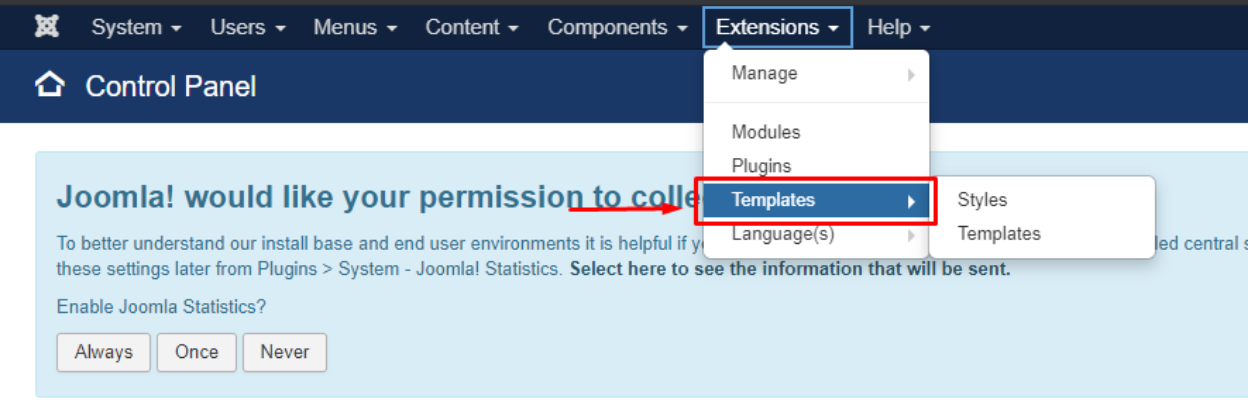
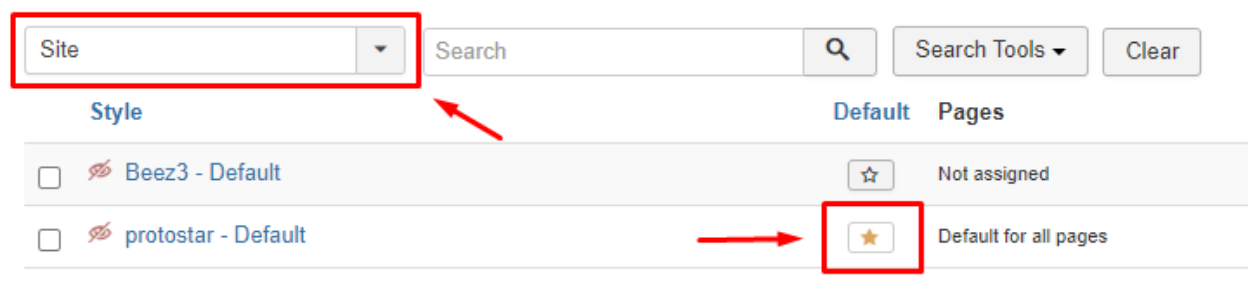

Komentar